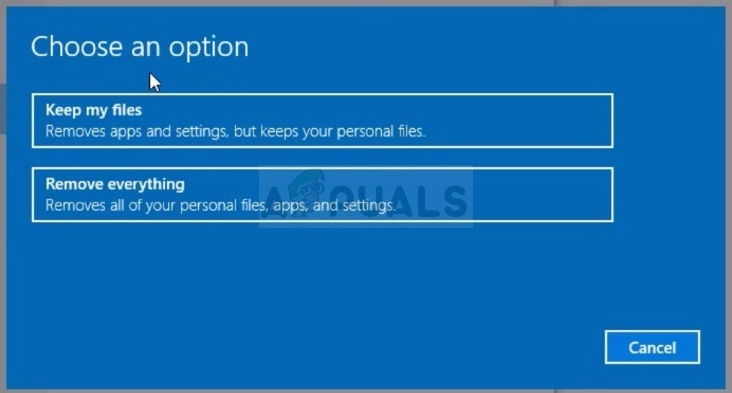یہ خرابی اس وقت ظاہر ہوتی ہے جب صارفین ونڈوز اپ ڈیٹ سروس سے جدوجہد کر رہے ہیں اور یہ ایک ایسا پیغام ہے جو ونڈوز اپ ڈیٹ ٹربلشوٹر چلانے کے بعد ظاہر ہوتا ہے۔ غلطی خود بھی خود وضاحتی نہیں ہے اور یہ پیغام اس مسئلہ کا ازالہ کرنے کے ل only آپ کے پاس موجود واحد اشارہ ہے۔

ونڈوز اپ ڈیٹ اجزاء کی مرمت ہونی چاہئے
ہم نے دنیا بھر کے صارفین کے ذریعہ تجویز کردہ متعدد ورکنگ حل جمع کیے ہیں اور ہم نے انھیں ایک مضمون میں جمع کرنے کا فیصلہ کیا ہے۔ براہ کرم نیچے دیئے گئے ہدایات پر احتیاط سے عمل کریں اور اپنے مسئلے کو حل کرنے میں اچھی قسمت!
ونڈوز اپ ڈیٹ کے اجزاء کی خرابی کو ٹھیک کرنے کی کیا وجوہات ہیں؟
اس غلطی کی اصل وجہ تلاش کرنا مشکل ہے کیونکہ جب یہ غلطی ظاہر ہوتی ہے تو بہت سے معاملات نہیں ہوتے ہیں۔ تاہم ، کچھ اصل وجوہات ان لوگوں کے لئے طے کی جاسکتی ہیں جو جاننا چاہتے ہیں کہ انہوں نے کیا غلط کیا ہے اور اس مسئلے کو حل کرنے کے لئے کون سا طریقہ نافذ کرنا ہے:
- ونڈوز اپ ڈیٹ کے اجزاء ٹوٹ گیا ہے اور انہیں ونڈوز اپ ڈیٹ سروس کو صحیح طریقے سے کام جاری رکھنے کے لئے دوبارہ ترتیب دینے کی ضرورت ہے۔ یہ عمل لمبا ہے لیکن یہ آپ کے قابل ہوگا۔
- کے ساتھ مسائل ہیں تصدیق کرنا آپ کے ونڈوز OS انسٹالیشن کا ورژن اور آپ جو بہتر کام کرسکتے ہیں وہ یہ ہے کہ اپنی فائلوں اور ذاتی ترتیبات کو برقرار رکھنے کا انتخاب کرتے ہوئے محض کلین انسٹال کریں۔
حل 1: ونڈوز اپ ڈیٹ کے اجزاء کو دوبارہ ترتیب دیں
چونکہ خرابی کا پیغام ونڈوز اپڈیٹ کے اجزاء سے متعلق ہے ، اس لئے ایک قابل عمل جواب یہ ہوگا کہ ونڈوز اپ ڈیٹ کے اجزا کو صرف دوبارہ ترتیب دیا جائے جو ونڈوز اپ ڈیٹ کی پوری فعالیت سے قریبی تعلق رکھتے ہیں۔
یہ ایک لمبا عمل ہوسکتا ہے لیکن اس کی وجہ یہ ہے کہ ہم نے سب سے طویل حل کا انتخاب پہلے کے طور پر کیا ہے کیونکہ یہ طریقہ شاید یہی ہے جو آپ کے مسئلے کو فوری طور پر حل کرے گا۔
چونکہ آپ رجسٹری میں ترمیم کرنے جارہے ہیں ، لہذا ہم آپ کو مشورہ دیتے ہیں کہ چیک آؤٹ کریں اس مضمون تاکہ مزید پریشانیوں سے بچنے کے ل your اپنی رجسٹری کو بحفاظت بیک اپ بنائیں۔
- آئیے مندرجہ ذیل خدمات کو بند کرکے حل کے ساتھ آگے بڑھیں جو ونڈوز اپ ڈیٹ کے عمل سے متعلق بنیادی خدمات ہیں۔ پس منظر انٹیلیجنٹ کی منتقلی ، ونڈوز اپ ڈیٹ ، اور کریپٹوگرافک خدمات . ہمارے شروع کرنے سے پہلے ان کو ناکارہ بنانا بہت ضروری ہے اگر آپ چاہتے ہیں کہ بقیہ مراحل غلطیوں کے انجام دینے کے لئے۔
- تلاش کریں کمانڈ پرامپٹ ”یا تو اسٹارٹ مینو میں ہوں یا پھر سرچ بٹن کو ٹیپ کرکے اس کے بالکل ساتھ۔ پہلے آپشن پر دائیں کلک کریں جو تلاش کے نتائج کے طور پر ظاہر ہوتا ہے اور ' انتظامیہ کے طورپر چلانا ”آپشن۔ نیچے دیئے گئے کمانڈ کو کاپی اور پیسٹ کریں اور یقینی بنائیں کہ ایسا کرنے کے بعد آپ اپنے کی بورڈ پر درج کریں کی کو تھپتھپائیں۔

بطور ایڈمنسٹریٹر کمانڈ پرامپٹ چلائیں
نیٹ اسٹاپ بٹس نیٹ اسٹاپ ووزرو نیٹ نیٹ اسٹاپ ایپڈیس سی سی نیٹ اسٹاپ کریپٹیس سی سی

مطلوبہ خدمات کو روکنا
- اس کے بعد ، آپ کو کچھ فائلیں حذف کرنا ہوں گی جنہیں حذف کرنا چاہئے اگر آپ اپ ڈیٹ کے اجزاء کو دوبارہ ترتیب دینا چاہتے ہیں۔ یہ بھی ہوتا ہے بذریعہ انتظامی مراعات کے ساتھ کمانڈ پرامپٹ .
ڈیل '٪ ALLUSERSPROFILE٪ درخواست کا ڈیٹا مائیکروسافٹ نیٹ ورک ڈاؤنلوڈر qmgr * .dat'
- کا نام تبدیل کریں سافٹ ویئر تقسیم اور catroot2 ایسا کرنے کے ل an ، انتظامی کمانڈ پرامپٹ پر ، مندرجہ ذیل دو کمانڈ کو کاپی اور پیسٹ کریں اور ہر ایک کی کاپی کرنے کے بعد درج کریں پر کلک کریں۔
رین٪ سسٹروٹ٪ سافٹ ویئر ڈسٹری بیوشن سافٹ ویئر ڈسٹری بیوشن۔باک رین٪ سسٹروٹ٪ سسٹم 32 کیٹروٹ 2 کیٹروٹ 2. بیک

مندرجہ بالا احکامات چل رہا ہے
- مندرجہ ذیل احکامات ہمیں دوبارہ ترتیب دینے میں مدد کریں گے بٹس (پس منظر انٹیلی جنس ٹرانسفر سروس) اور ووزرو (ونڈوز اپ ڈیٹ سروس) اپنے پہلے سے طے شدہ حفاظتی وضاحت کاروں کو۔ یقینی بنائیں کہ آپ نیچے دیئے گئے احکامات میں ترمیم نہیں کرتے ہیں لہذا اگر آپ ان کی پیچیدگی کی وجہ سے محض ان کی کاپی کریں تو یہ بہترین ہے۔
مثال ایس ڈی سیٹ بٹس D: (A ؛؛ CCLCSWRPWPDTLOCRRC ؛؛؛ SY) (A ؛؛ CCDCLWWPDTLOCRSDRCWDWO ؛؛ بی اے) (اے؛؛ سی سی ایل سی ایل ایس ڈبلیو آر سی ڈبلیو؛ اے؛) (اے ؛؛ سی سی ایل سی ایس ڈبلیو آر پی ڈبلیو پی ڈی ٹی ایل او آر آر سی ؛؛ ایس وائی) (اے؛؛ سی سی ڈی سی ایل سی ایس ڈبلیو پی ڈی ٹی ایل سی آر ایس ڈی آر سی ڈبلیو او ؛؛ بی اے) (اے؛؛ سی سی ایل سی ایل ایس ایل او ایل سی آر سی ؛؛ اے یو)
- آئیے واپس پر جائیں سسٹم 32 تاکہ اس طریقہ کار کے آخری حصے کے ساتھ آگے بڑھیں۔
سی ڈی / ڈی٪ ونڈیر٪ سسٹم 32
- چونکہ ہم نے BITS سروس کو مکمل طور پر دوبارہ ترتیب دے دیا ہے ، لہذا ہمیں خدمت کو چلانے اور آسانی سے چلانے کے لئے ضروری تمام فائلوں کو دوبارہ رجسٹر کرنا ہوگا۔ تاہم ، فائلوں میں سے ہر ایک کو اپنی رجسٹریشن کروانے کے لئے ایک نئی کمانڈ کی ضرورت ہوتی ہے تاکہ عمل آپ کے عادت سے لمبا ہوسکے۔ احکامات کو ایک ایک کرکے کاپی کریں اور یقینی بنائیں کہ آپ ان میں سے کسی کو نہیں چھوڑیں گے۔ اگر آپ اس پر عمل کرتے ہیں تو آپ کو مکمل فہرست مل سکتی ہے لنک .
- اگلی چیز جو ہم کرنے جارہے ہیں وہ ہے ونساک کو دوبارہ ترتیب دیں انتظامی کمانڈ پرامپٹ میں مندرجہ ذیل کمانڈ کو کاپی اور پیسٹ کرکے:
netsh winsock ری سیٹ کریں

مذکورہ کمانڈ کا استعمال کرکے ونساک کو دوبارہ ترتیب دینا
- اگر آپ کمانڈ پرامپٹ پر ونڈوز 7 ، 8 ، 8.1 ، یا 10 چلا رہے ہیں تو ، کمانڈ پرامپٹ ونڈو میں درج ذیل کمانڈ کو کاپی کریں اور انٹر بٹن کو ٹیپ کریں:
netsh winhttp ریسیسی پراکسی
- اگر مذکورہ بالا تمام مراحل بغیر کسی تکلیف کے گزرے ہیں تو ، اب آپ نیچے دیئے گئے احکامات استعمال کرکے پہلے ہی مرحلے میں بند کی خدمات کو دوبارہ شروع کرسکتے ہیں۔
نیٹ اسٹارٹ بٹس نیٹ اسٹارٹ ووزرو نیٹ نیٹ اسٹارٹ اپیڈس سی سی نیٹ اسٹارٹ کرپٹیسویسی
- اپنے کمپیوٹر کو دوبارہ شروع کریں مندرجہ ذیل تمام مراحل کے ساتھ پیروی کرنے کے بعد۔ امید ہے کہ ، اب آپ ونڈوز اپ ڈیٹ کے ذریعے 'اس ایپ کو آپ کے تحفظ کے لئے مسدود کردیا گیا ہے' غلطی وصول کیے بغیر بھی کامیاب ہوجائیں گے۔
حل 2: ایک صاف انسٹال انجام دیں
اگر آپ ونڈوز 10 کا استعمال کررہے ہیں تو ، صاف ستھرا انسٹال کرنے سے اب خوفزدہ ہونے کی کوئی چیز نہیں ہے ، لیکن اگر آپ کو کسی سنگین خرابی کا سامنا کرنا پڑتا ہے جیسے 'ونڈوز اپ ڈیٹ اجزاء کی مرمت لازمی ہے' غلطی پیغام اسے صاف ستھرا انسٹال کرکے ٹھیک کیا جاسکتا ہے لیکن اس طریقہ کار کے ساتھ آگے بڑھنے کا فیصلہ کرنے سے پہلے آپ کو یقینی طور پر اوپر کا طریقہ آزمانا چاہئے۔
- ترتیبات ایپ پر جائیں ونڈوز 10 پر۔ آپ اسٹارٹ مینو کے نیچے بائیں حصے میں گیئر آئیکن پر کلک کرکے وہاں پہنچ سکتے ہیں۔ منتخب کریں “ تازہ کاری اور سیکیورٹی 'آپشن اور بائیں پین میں بازیافت ٹیب پر کلک کریں۔

ترتیبات میں بازیابی ٹیب کھولنا
- ونڈوز تین اختیارات دکھائے گی: اس پی سی کو ری سیٹ کریں ، پہلے کی تعمیر اور اعلی درجے کی شروعات پر واپس جائیں۔ اس پی سی کو دوبارہ ترتیب دیں اگر آپ ہماری ہدایات کو صحیح طریقے سے عمل کرتے ہیں تو اپنی فائلوں کو کم سے کم نقصانات کے ساتھ دوبارہ شروع کرنے کا حتمی آپشن ہے۔
- یا تو کلک کریں “ میری فائلیں رکھیں 'یا' سب کچھ ہٹا دیں ، ”اس پر منحصر ہے کہ آپ اپنی فائلوں کے ساتھ کیا کرنا چاہتے ہیں۔ کسی بھی طرح سے ، آپ کی ساری ترتیبات ان کے ڈیفالٹس پر واپس آجائیں گی اور ایپس کو ان انسٹال کر دیا جائے گا۔ ہم آپ کو مشورہ دیتے ہیں کہ آپ میری فائلوں کو رکھیں کا انتخاب کریں کیونکہ مسئلہ شاید آپ کی دستاویزات یا اس سے ملتا جلتا نہیں ہے۔
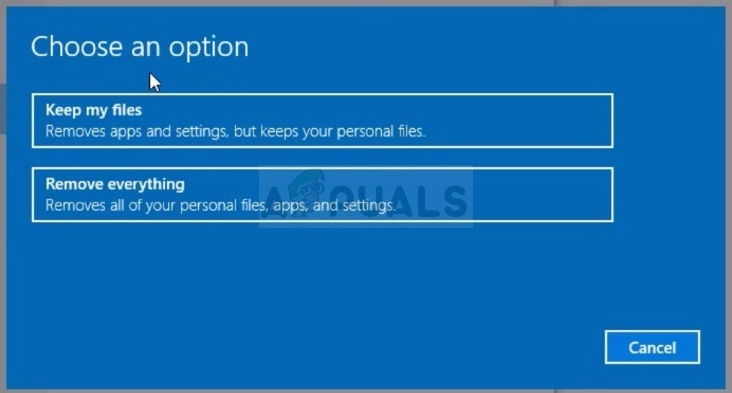
میری فائلیں رکھیں یا ہر چیز کو ہٹانے کا انتخاب کریں
- منتخب کریں “ بس میری فائلیں ہٹا دیں 'یا' فائلوں کو ہٹا دیں اور ڈرائیو صاف کریں 'اگر آپ نے پہلے مرحلے میں' ہر چیز کو ہٹانے 'کا انتخاب کیا ہے (تجویز کردہ نہیں ہے)۔ ڈرائیو آپشن کو صاف کرنے میں عام طور پر بہت زیادہ وقت لگتا ہے لیکن یہ یقینی بنائے گا کہ اگلا شخص جو آپ کے کمپیوٹر کا مالک ہوگا آپ کی مٹائی گئی فائلوں کی بازیافت میں سخت مشکل پیش آئے گی۔ اگر آپ کمپیوٹر اپنے لئے رکھے ہوئے ہیں تو ، آپ کو 'صرف میری فائلیں ہٹائیں' کا انتخاب کرنا چاہئے۔ اگر آپ اپنی فائلیں رکھنا چاہتے ہیں تو ، اس مرحلے کو چھوڑ دیں۔

فائلوں کو ہٹا دیں یا ڈرائیو کو مکمل طور پر صاف کریں
- کلک کریں اگلے اگر ونڈوز آپ کو متنبہ کرتا ہے کہ آپ ونڈوز کے سابقہ ورژن میں واپس نہیں جاسکیں گے۔ کلک کریں ری سیٹ کریں جب آپ سے ایسا کرنے کو کہا جائے اور Windows کو دوبارہ ترتیب دینے کا عمل مکمل ہونے کا انتظار کریں۔ کلک کریں جاری رہے جب کہا جائے اور اپنے کمپیوٹر کو بوٹ کریں۔ یہ دیکھنے کے لئے چیک کریں کہ آیا خرابی اب بھی ظاہر ہوتی ہے یا نہیں۔